Les workflows
Un workflow est un flux opérationnel constitué d'une suite de tâches.
Un workflow a pour vocation d'être graphique et d'être joué depuis le Player.
L'utilisateur du workflow doit interagir (remplir des formulaires, sélectionner des éléments...) avec le workflow pour le terminer.
Un workflow peut être appelé depuis une Application.
Il peut aussi être joué indépendamment sur le navigateur grâce au SmartLink.
Les variables
Les variables sont les données d'entrée du workflow.
Une variable est identifiée par une clé, elle est typée et peut être multiple (pour contenir des listes par exemple).
Les variables sont accessibles depuis le workflow par le système de nœuds : elles sont disponibles dans la section Inputs.
Les profils
Différents profils peuvent être définis sur un workflow.
Les profils permettent à une instance de workflow d'être jouée par plusieurs utilisateurs.
Les profils sont mappés vers des groupes de sécurités dans les applications.
Structurer un workflow
Un workflow peut facilement et rapidement se complexifier avec la présence de nombreux nœuds. Il existe des solutions pour les structurer.
Les sous-workflows
Un workflow à la possibilité de faire appel à un ou plusieurs sous-worklows (Appeler un workflow), ce qui permet d'éviter la duplication, d'alléger le workflow et le rendre plus lisible.
Ce mécanisme existe aussi pour les smartflows (Appeler un smartflow).
Les versions
Il est possible de créer plusieurs versions depuis le sélecteur de versions dans la toolbar.
Ceci permet de travailler sur des versions "brouillons" et de conserver des historiques.
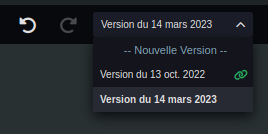
Le débogueur
Le débogueur permet au concepteur de lancer son workflow pour tester son travail sans avoir à publier le workflow, celui-ci est alors lancé en lecture seule, aucune transaction n'est effectuée.
Le débogueur est lancé depuis la toolbar.
Une console de débogage apparaît en bas de l'interface ainsi qu'une fenêtre d'aperçu sur le côté droit.
Le suivi du processus
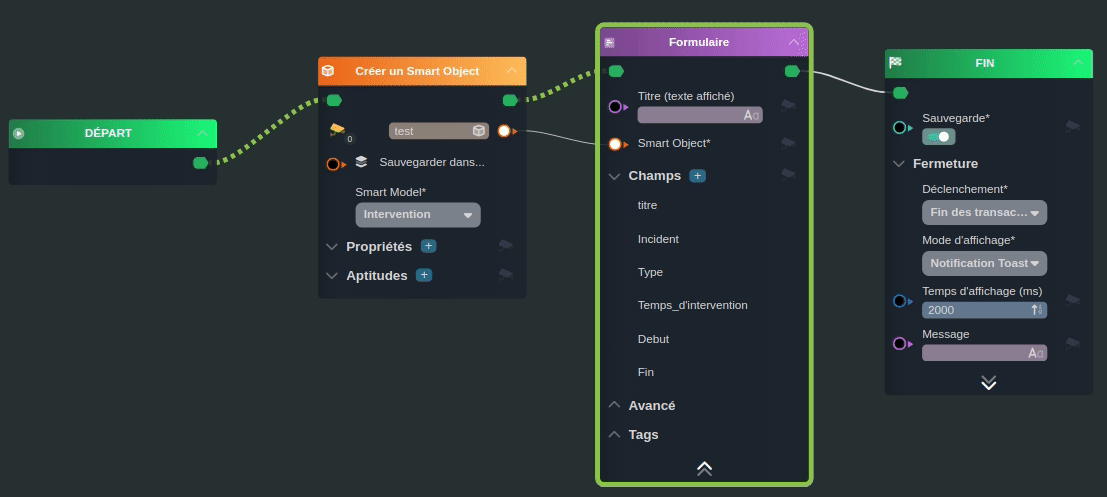
Lors de l'aperçu d'un workflow, les étapes s'enchaînent, une ligne pointillée verte montre le chemin parcouru et un encadré vert indique le nœud sur lequel on se trouve lorsque le processus est à l'arrêt.
La console de débogage
La console permet de fournir des informations détaillées sur le déroulement du workflow et de détecter les potentielles erreurs.
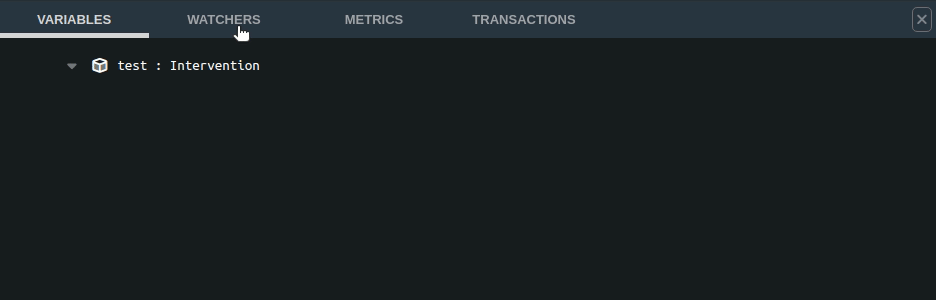
La console est divisée en 4 onglets qui présentent différentes données.
Les variables
L'onglet variables liste les différentes variables créées lors du processus et indique leurs valeurs.
Les watchers
On appelle watchers les paramètres d'entrées / sorties qui sont "sous surveillance". Il est possible de marquer n'importe quel paramètre en tant que watcher grâce à l'icône de caméra de surveillance directement depuis un nœud ou depuis l'onglet Variables.
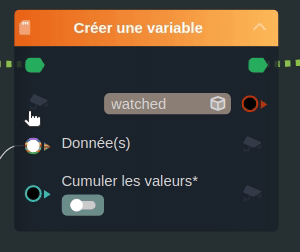
Les metrics
L'onglet Metrics permet d'analyser le temps passé par tâche ou processus du workflow.
Les transactions
L'onglet Transactions résume toutes les transactions qui seront réalisées sur la base de données Vision lorsque le processus s'effectuera en réel.





 Rechercher
Rechercher